小编详解怎样给电脑设置密码
- 2019-02-14 09:04:00 分类:win10
基本三天两头就有用户来问小编电脑密码设置的方法,其实设置电脑密码的方法比较多,操作也都非常的简单,下面小编就以win7系统为例来说说电脑密码设置的操作步骤。
不少用户为了电脑不被他人随意使用给电脑设置了开机密码,但是还是有很多用户想给电脑设置开机密码但是却不知道怎么操作,接下来小编就来告诉大家设置电脑开机密码的方法。
怎样给电脑设置密码
1.以win7为例说明,进入桌面点击开始按钮,在弹出的开始菜单中选择控制面板打开。
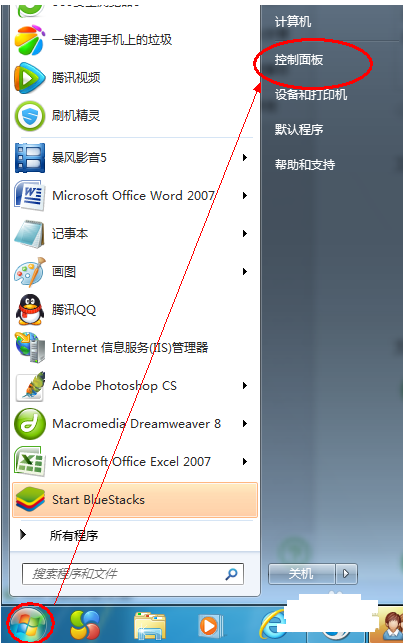
电脑密码设置系统软件图解1
2.在控制面板中选择“用户账号和家庭安全”进入。
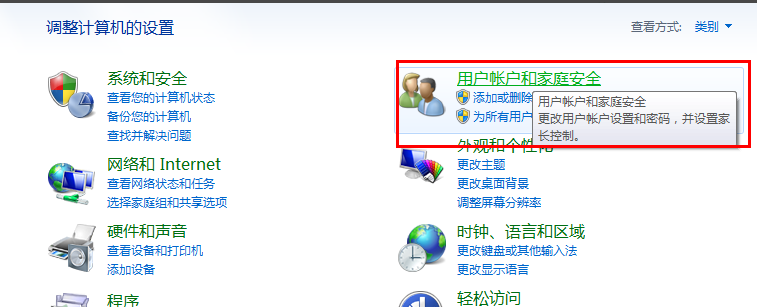
怎样给电脑设置密码系统软件图解2
3.接着点击“更改Windows密码”选项,进入下一步。
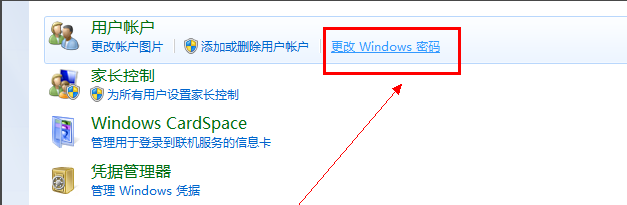
设置电脑密码系统软件图解3
4.选择需要创建开机密码的账户,然后点击“为您的账户创建密码”,进入下一步。
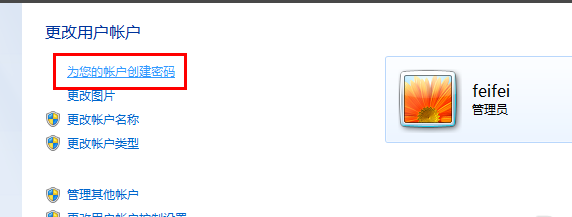
怎样给电脑设置密码系统软件图解4
5.在密码输入框中输入想要设置的密码,点击“创建密码”按钮即可。
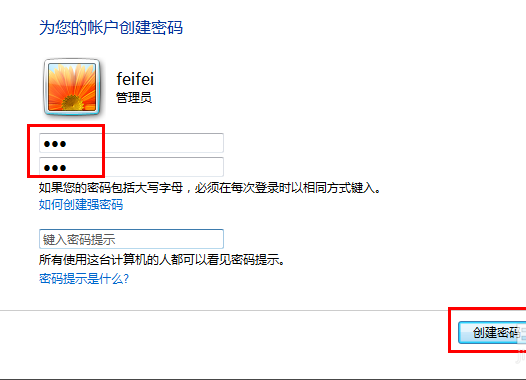
电脑密码设置系统软件图解5
以上就是电脑设置密码的步骤了,希望对你有帮助。
上一篇:笔者教你如何查看win10版本是什么
下一篇:解答win7更改文件类型的操作方法